Jak zrobić film na podzielonym ekranie na TikTok z komputerem i bez niego
Jako platforma do krótkich filmów TikTok jest jedną z najpopularniejszych aplikacji mobilnych na świecie. Oprócz publikowania historii wideo oferuje także wiele funkcji i efektów. W tym przewodniku omówiono funkcję podzielonego ekranu w TikTok. Codziennie na platformie publikowane są oceany filmów na podzielonym ekranie. Możesz się zastanawiać, jak to możliwe. Tutaj możesz się uczyć jak zrobić podzielony ekran na TikTok odpowiednio.
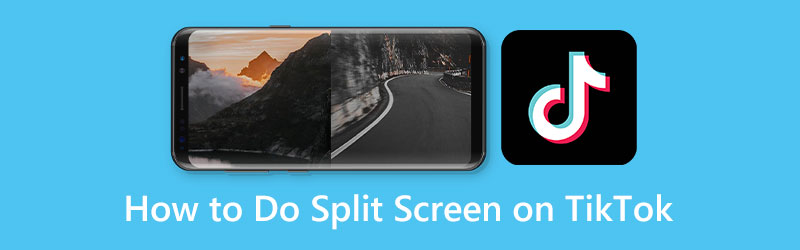
- LISTA PRZEWODNIKÓW
- Część 1: Jak podzielić ekran na TikTok
- Część 2: Najlepszy sposób na tworzenie wideo na podzielonym ekranie dla TikTok
- Część 3: Często zadawane pytania dotyczące podziału ekranu na TikTok
Część 1: Jak podzielić ekran na TikTok
Sposób 1: Jak podzielić ekran na TikTok za pomocą funkcji podziału ekranu
Deweloper wprowadził wiele fajnych funkcji do aplikacji TikTok, w tym funkcję podzielonego ekranu. Umożliwia użytkownikom utworzenie dwóch mniejszych ekranów i odtwarzanie ich w tym samym czasie.
Uruchom aplikację TikTok, zaloguj się na swoje konto i dotknij + ikona na dole, aby przejść do ekranu nowego wpisu.
Teraz możesz dodać wideo ze swojej pamięci lub nagrać klip. Stuknij w Następny przycisk, aby wejść do ekranu edytora.
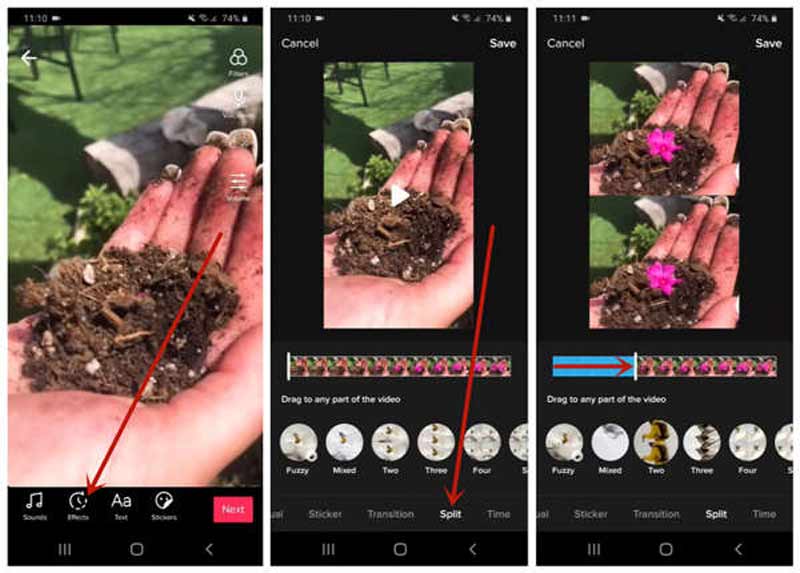
Wybierz Efekty ikonę na dole, a następnie wybierz opcję Podział efekt. Następnie wybierz tryb, np Rozmyty, Dwa, Lub Mieszany.
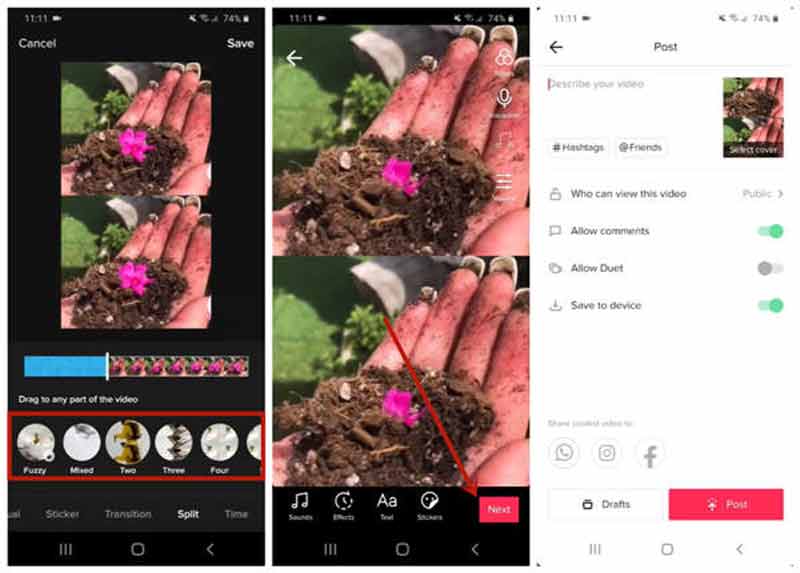
Na koniec dotknij Ratować przycisk, naciśnij Następnyi opublikuj film w zwykły sposób.
Sposób 2: Jak podzielić ekran na TikTok za pomocą Duet
Podzielony ekran po prostu kopiuje wideo i odtwarza je w dwóch okienkach. Jeśli zamierzasz stworzyć kolaż wideo na TikToku przy użyciu cudzych treści, funkcja Duet może spełnić Twoje potrzeby. Inaczej działa funkcja podzielonego ekranu.
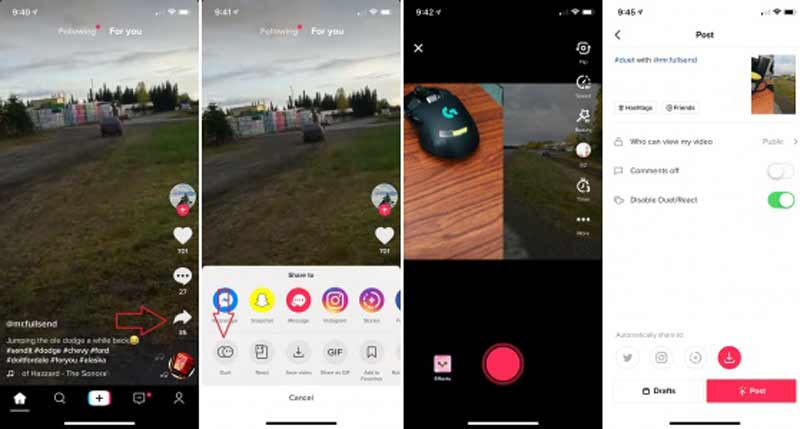
Gdy znajdziesz żądany film w TikTok, naciśnij Udział ikonę po prawej stronie i dotknij Duet przycisk.
Wskazówka: Jeśli duet na TikTok jest włączony, zobaczysz tę funkcję na Dzielić się z skrzynka.
Następnie na kilka sekund wyświetli się ekran ładowania. Następny, Duet pojawi się ekran. Stuknij w Nagrywać przycisk, aby dodać wideo do podzielonego ekranu.
Kiedy skończysz, dotknij Następny wprowadź opis i tytuł, a następnie naciśnij przycisk Post przycisk, aby opublikować wideo na podzielonym ekranie w TikTok.
Część 2: Najlepszy sposób na tworzenie wideo na podzielonym ekranie dla TikTok
Funkcja podzielonego ekranu w TikTok jest zbyt prosta, aby generować zaawansowane wyniki. W rezultacie możesz potrzebować edytora wideo na podzielonym ekranie. Najlepszy konwerter wideo ArkThinkerna przykład jest jedną z najlepszych opcji. Umożliwia utworzenie kolażu wideo dla TikTok na komputerze.Najlepszy edytor wideo na podzielonym ekranie
- Twórz efekty podzielonego ekranu ze swoimi filmami i zdjęciami.
- Obsługuje prawie wszystkie formaty multimediów, takie jak MP4, MOV itp.
- Chroń jakość podczas edycji filmów.
- Oferuj wiele dostosowywalnych układów.
Jak zrobić film na podzielonym ekranie dla TikTok
Wybierz układ
Uruchom najlepszy kreator kolaży wideo dla TikTok po zainstalowaniu go na komputerze. Idź do Kolaż okno z górnej wstążki. Na karcie Szablon możesz wybrać swój ulubiony układ.

Dodaj filmy
Kliknij + w jednym okienku układu i dodaj wideo z dysku twardego. Zrób to samo z innymi panelami i wypełnij kolaż wideo.

Edytuj filmy
Jeśli chcesz edytować film, zaznacz go na kolażu, przejdź do Filtr zakładkę i zastosuj odpowiednią. Aby uzyskać więcej funkcji edycji, kliknij wideo prawym przyciskiem myszy. Udaj się do Audio i zastosuj muzykę w tle z wbudowanej biblioteki lub dysku.

Eksportuj wideo na podzielonym ekranie
Obejrzyj podgląd wideo TikTok na podzielonym ekranie obok siebie w odtwarzaczu multimedialnym po prawej stronie. Jeśli jesteś zadowolony, przejdź do Eksport patka. Ustaw nazwę pliku, format, jakość i inne opcje. Na koniec kliknij Rozpocznij eksport przycisk, aby zapisać kolaż wideo. Następnie prześlij go na swoje konto TikTok.

Część 3: Często zadawane pytania dotyczące podziału ekranu na TikTok
Czy mogę dodać więcej niż dwa podzielone ekrany w TikTok?
Nie, nie możesz. TikTok obsługuje tylko tworzenie dwóch podzielonych ekranów. Opcją, którą masz, jest użycie narzędzi innych firm.
Jaka jest różnica między funkcją podzielonego ekranu TikTok a duetem?
Ten pierwszy powiela Twój film i tworzy efekt podzielonego ekranu. Ten ostatni umieszcza Twój film i czyjeś wideo na jednym ekranie i odtwarzają je razem.
Jak dodać muzykę w tle do podzielonego ekranu w TikTok?
Sugerujemy wykonanie tej pracy za pomocą narzędzia innej firmy, ponieważ TikTok nie jest dobrym miejscem do zaawansowanej edycji.
Wniosek
Teraz powinieneś się tego nauczyć nakręć wideo na podzielonym ekranie na TikTok z dodatkowymi narzędziami lub bez. Wbudowana funkcja podzielonego ekranu po prostu powiela wideo i odtwarza kopię obok siebie. Możesz także uzyskać efekt za pomocą funkcji duetu. Konwerter wideo ArkThinker Ultimate to najlepszy sposób na wykonanie tego zadania, jeśli masz komputer. Więcej pytań? Proszę zostawić wiadomość poniżej.
Co sądzisz o tym poście? Kliknij, aby ocenić ten wpis.
Doskonały
Ocena: 4.9 / 5 (na podstawie 331 głosów)
Znajdź więcej rozwiązań
Filtr wideo – jak dodać i umieścić filtr w filmie 2022 Podziel duży plik wideo za pomocą 3 najlepszych trymerów filmowych 2022 Jak zwolnić wideo i nagrać film w zwolnionym tempie 2022 Niezwykłe sposoby tworzenia filmów poklatkowych na komputerach stacjonarnych i urządzeniach mobilnych Jak ustabilizować wideo w Premiere, VCU i online za darmo 5 najlepszych aplikacji do ulepszania wideo na komputery i telefony komórkoweArtykuły względne
- Edytuj wideo
- 5 najlepszych aplikacji wideo side-by-side dla początkujących [iOS/Android]
- 2 sposoby używania iMovie do dzielenia ekranu na komputerze Mac i iPhonie
- Utwórz kolaż wideo dla szpul na Instagramie [urządzenia mobilne i komputery stacjonarne]
- 5 najlepszych twórców kolaży do szybkiego tworzenia kolaży wideo z muzyką
- 5 najlepszych edytorów metadanych dla filmów, dźwięku, zdjęć i plików PDF
- 5 najlepszych edytorów tagów muzycznych na iPhone'a, Androida, PC i Mac
- Bezstronna recenzja jednego z najlepszych programów do edycji tagów muzycznych Mp3tag
- 6 najlepszych edytorów wideo na podzielonym ekranie, których powinieneś przegapić na systemach Windows i Mac
- Jak usunąć metadane z filmów, zdjęć i plików MP3
- 6 najlepszych edytorów tagów MP3 do łatwej edycji metadanych plików audio



